
マウスコンピューターの DAIV-DGZ530 シリーズは 第9世代インテル Core プロセッサーにくわえ GeForce グラフィックスを搭載したクリエイティブな作業も快適にこなせるデスクトップPC です。
同シリーズには入門機からプロフェッショナルモデルまで幅広いユーザー層に向けた 10種類以上のモデルがラインナップ。
入門機なら税込11万円台~とリーズナブルな価格のモデルもラインナップしています。プロフェッショナルモデルなら 10万円台後半~30万円以上しますが・・・
今回のレビューはメーカーからお借りした同シリーズの入門機「DAIV-DGZ530E5-S2」を試用、外観デザインや本体内部のチェックのほか、各種ベンチマークを使った性能評価を行います。
入門機の性能評価をベースにすれば、自分に合ったモデルやカスタマイズなどの参考になると思います。
- 第9世代インテル Core & GeForce グラフィックスを搭載
- クリエイティブ作業も快適なパフォーマンス
- 入門機からプロフェッショナルモデルまで幅広いモデルがラインナップ
- 入門機なら意外とリーズナブルな価格
- 必要十分なインターフェース
- メモリやストレージの増設など拡張性に優れている

【 目 次 】
レビュー内容は 2019年12月14日時点のものです。
スペック構成
DAIV-DGZ530 シリーズのおもなスペックです。
| OS | Windows 10 Home 64ビット |
| CPU | ■インテル Core i5-9400 プロセッサー ■インテル Core i7-9700 プロセッサー ■インテル Core i7-9700K プロセッサー ■インテル Core i9-9900K プロセッサー |
| メモリ | ■8GB PC4-19200 ■16GB PC4-19200 ■32GB PC4-19200 ■64GB PC4-19200 |
| ストレージ | ■256GB SSD(M2 SATA) ■512GB SSD(M2 NVMe対応) ■256GB SSD(M2 NVMe対応)+2TB HDD などなど |
| 光学ドライブ | なし(オプションで追加可能) 標準搭載モデルもあり |
| グラフィックス | ■GeForce GTX 1650 グラフィックス ■GeForce GTX 1660 グラフィックス ■GeForce GTX 1660 Ti グラフィックス ■GeForce RTX 2060 SUPER グラフィックス ■GeForce RTX 2070 SUPER グラフィックス ■GeForce RTX 2080 SUPER グラフィックス ■GeForce RTX 2080 Ti グラフィックス ■NVIDIA TITAN RTX グラフィックス |
| LAN | 1000Base-T/100Base-TX/10Base-T対応(RJ-45) |
| キーボード&マウス | なし(オプションで追加可能) |
| 本体サイズ(W×D×H) | 190×490×490 mm |
| 本体質量 | 約 8.9kg ~ 11.3kg (構成による) |
■レビュー機「DAIV-DGZ530E5-S2」のスペック
Core i5-9400/8GBメモリ/256GB SSD/GeForce GTX 1650 グラフィックス
DAIV-DGZ530 シリーズにラインナップしているモデルのスペック構成やカスタマイズ項目などの詳細はマウスコンピューター公式サイトでチェックできます。
マウスコンピューター公式サイト
⇒ DAIVデスクトップPC
マウスコンピューター公式サイトで冬の感謝セールを開催中です。
・DAIV Z3 (プレミアムモデル) が 税込 30,100円オフ!
【199,800円(税込)~】(通常価格 229,900円)
・DAIV Z7 が 税込 40,000円オフ!
【249,800円(税込)~】(通常価格 289,800円)
詳しくはマウスコンピューター公式サイトをご確認ください。
[2023年1月25日(水)10時59分まで]
外観チェック
レトロチックで重厚感のあるデザイン
DAIV デスクトップはレトロチックなフロントパネルが印象的なデザインです。マットなブラックのカラーで重厚感があります。

前後の外観です。

フロント側の上部パネルを外すと、光学ドライブやハードディスクなどを収納できるドライブベイへアクセスできます。

上部パネルは下部パネルに装着できます。(上部パネルはマグネット付き)

ちなみに、下部パネルも取り外しが可能です。(下部パネルはツメで固定)

下部パネルの奥にはメッシュフィルターがあります。

フィルターも取り外すことができ水洗い等でメンテナンスできます。

左右の側面です。

正面に向かって左側面

正面に向かって右側面
天面と底面です。

天面

底面
底面の奥にキャスターを装着しておけば、フロント上部のハンドルを持ち上げるだけで本体の移動がラクにできるのでおすすめです。

本体のサイズはそれなりにデカイ
本体の大きさのイメージです。


本体の大きさイメージ(比較対象はティシューボックス)
タワー型のデスクトップPC なのでサイズはそれなりにデカいですが、デスクの下には収まるサイズです。
インターフェースのチェック
クリエイティブ作業に必要十分なインターフェースを搭載
前面側と背面側のインターフェースです。

■前面側
①マイク入力
②ヘッドホン
③USB3.0×2
④電源スイッチ(ダイヤル式)

■背面側(上部)
⑤USB3.0×4
⑥PS/2 Mini DIN 6ピン
⑦LAN ポート
⑧USB3.1 Type-C
⑨USB3.1 Type-A
⑩S/PDIF(デジタル音声入出力端子)
⑪リアスピーカー
⑫センタースピーカー
⑬マイク入力
⑭ラインアウト
⑮ラインイン

■背面側(下部)
⑯DisplayPort
⑰HDMI
⑱DVI-D
⑲電源コネクタ
SDカードスロットが搭載されていないのは残念なところ。カスタマイズで搭載することはできますが、RAW現像や動画編集などクリエイティブな作業に必要と考えるユーザーは多いはずです。
ただ、SDカードスロット以外は必要十分なインターフェースが搭載されています。
また、フロント側は使用頻度の高いインターフェースが実装されており、本体をデスク下に設置したときでもアクセスしやすくするため傾斜をもたせている点も好印象です。
本体内部のチェック
本体内部をチェックします。
抜群の拡張性とメンテナンス性
左右のサイドカバーは それぞれ2本のネジを外し、背面側にスライドさせれば簡単に開けることができます。なお、工具はプラスドライバーが必要です。

矢印の指すところがサイドカバーを固定しているネジ
本体内部の全体イメージです。

本体正面に向かって左側面(こちらからパーツにアクセス)

本体正面に向かって右側面
各パーツの実装エリアをチェックします。
CPU、メモリ、SSD の実装エリアです。

CPU、メモリ、SSD
(メモリスロットは 4つ)
メモリの増設・換装もかんたんにできます。
レビュー機には専用グラフィックス「GeForce GTX 1650」が搭載されています。

GeForce GTX 1650
拡張スロットの空きは、PCI Express x1 が 3つ、PCI Express ×16 が 1つです。
3.5インチの拡張ストレージベイです。


トレイの取りはずしはツールレスです
5.25インチの拡張ストレージベイへアクセスするにはフロントカバーを取りはずします。

フロントカバーの下側を引き出すようにはずします


上3つが5.25インチベイ
下の箱型の入り口が3.5インチベイ
電源ユニットは底面に実装されています。(最大出力 500W、80PLUS BRONZE)

本体内部は拡張性・メンテナンス性ともに抜群です。
ベンチマークによる性能評価
ベンチマークでは、レビュー機の CPU・グラフィック・ストレージ性能のほか総合的なパフォーマンスを測定します。
使用したベンチマークは以下のとおり。
| 比較項目 | 使用するベンチマーク |
|---|---|
| CPU性能 | CINEBENCH R15 |
| CINEBENCH R20 | |
| グラフィック性能 | 3DMark |
| ドラゴンクエストX | |
| ファイナルファンタジーXIV: 紅蓮のリベレーター | |
| ファイナルファンタジーXIV: 漆黒のヴィランズ | |
| ファイナルファンタジーXV | |
| ストレージ性能 | CrystalDiskMark |
| 総合的なパフォーマンス | PCMark 10 |

CPU性能
CPU性能は CINEBENCH R15 と CINEBENCH R20 のベンチマークで評価します。
評価にあたっては、当サイトで計測したインテル Core i7-9700 プロセッサー搭載機の平均値と比較します。
■CINEBENCH R15
| CINEBENCH R15 | |
|---|---|
| CPU |
971 cb
|
|
1426 cb
|
|
| CPU (Single Core) |
178 cb
|
|
197 cb
|
|
| MP Ratio |
5.47 x
|
|
7.23 x
|
|
■CINEBENCH R20
| CINEBENCH R20 | |
|---|---|
| CPU |
2294 cb
|
|
3193 cb
|
|
| CPU (Single Core) |
427 cb
|
|
470 cb
|
|
| MP Ratio |
5.37 x
|
|
6.80 x
|
|
Core i5-9400 を搭載したレビュー機もまずまずのスコアで写真・動画編集の入門機として使うなら快適なパフォーマンスが期待できます。
ただ、将来的に写真・動画編集の入門から一歩踏み込んだ使い方を想定しているなら CPU をアップグレードしたほうが良いでしょう。
グラフィック性能
グラフィック性能はゲーム系のベンチマークで性能評価を行います。
評価にあたっては、当サイトで計測した GeForce GTX 1660 Ti グラフィックス搭載機(別メーカー・ゲーミングPC)と比較します。
3DMark
3DMark のベンチマーク結果です。
| 3DMark | |
|---|---|
| Cloud Gate |
24085
|
|
38701
|
|
| Night Raid |
29324
|
|
45683
|
|
| Sky Diver |
23875
|
|
36670
|
|
| Fire Strike |
8094
|
|
13940
|
|
| Time Spy |
3611
|
|
6460
|
|
3DMark の各テスト内容は以下のとおり。
| Cloud Gate | ホームPCやノートPC向けで DirectX 10 を想定したグラフィックス性能テスト |
|---|---|
| Night Raid | DirectX 12 を使用したモバイルPCなど低スペックPC向けのグラフィックス性能テスト |
| Sky Diver | DirectX 11 を使用したミドルレンジ・ゲーミングノート向けのグラフィックス性能テスト |
| Fire Strike | DirectX 11 を使用したハイパフォーマンスゲーミングPC向けのグラフィックス性能テスト |
| Time Spy | DirectX 12 を使用したゲーミングPC向けのグラフィックス性能テスト |
ドラゴンクエストX
ドラゴンクエストX のベンチマーク結果です。
| ドラゴンクエストX[スコア(評価)] | |
|---|---|
| 最高品質 解像度 1920×1080 |
19401(すごく快適)
|
|
21409(すごく快適)
|
|
ファイナルファンタジーXIV
ファイナルファンタジーXIV は「紅蓮のリベレーター」と「漆黒のヴィランズ」 2つのベンチマークで比較・評価します。
■紅蓮のリベレーター
| 紅蓮のリベレーター[スコア(評価/平均フレームレート)] | |
|---|---|
| 高品質(デスクトップPC) 解像度 1920×1080 |
9958(非常に快適/67fps)
|
|
16044(非常に快適/110fps)
|
|
| 最高品質 解像度 1920×1080 |
8815(非常に快適/59fps)
|
|
14849(非常に快適/100fps)
|
|
■漆黒のヴィランズ
| 漆黒のヴィランズ[スコア(評価/平均フレームレート)] | |
|---|---|
| 高品質(デスクトップPC) 解像度 1920×1080 |
10183(非常に快適/69fps)
|
|
15739(非常に快適/112fps)
|
|
| 最高品質 解像度 1920×1080 |
9135(非常に快適/62fps)
|
|
14856(非常に快適/103fps)
|
|
ファイナルファンタジーXV
ファイナルファンタジーXV のベンチマーク結果です。
| ファイナルファンタジーXV[スコア(評価)] | |
|---|---|
| 標準品質 解像度 1920×1080 |
4976(やや快適)
|
|
6013(快適)
|
|
| 高品質 解像度 1920×1080 |
3627(普通)
|
|
5480(やや快適)
|
|
グラフィックス性能は なめらかな映像描画の指標で、レタッチした画像の描画もグラフィックス性能に依存します。
写真・動画編集の入門機としてなら GeForce GTX 1650 は十分なパフォーマンスですが、CPU と同じように将来的に より高解像度の写真・動画編集を想定しているならアップグレードがおすすめです。
グラフィックス性能の比較結果のとおり GeForce GTX 1660 Ti の性能レベルは高く、比較的安価にカスタマイズできます。
ストレージ性能
ストレージ性能については、CrystalDiskMark 6.0.2 を使用して計測したデータ転送速度を掲載します。

レビュー機のデータ転送速度(256GB SSD:SATA対応)
ストレージは SATA対応の SSD で NVMe 対応の SSD にくらべ数字上の速度は及ばないものの体感的には十分なパフォーマンスです。
より高速なデータアクセスを求めるなら、NVMe 対応の SSD にカスタマイズすることも可能です。
総合的なパフォーマンス
PCMark 10 Extended を使って、実際の使用を想定した性能評価を行います。
評価にあたっては、当サイトで計測した別メーカー・ゲーミングPC(Core i7-9700/16GBメモリ/512GB SSD/GTX 1660 Ti グラフィックス)と比較します。
| PCMark 10 Extended | |
|---|---|
| Total Score |
5527
|
|
7154
|
|
| Essentials |
8589
|
|
8983
|
|
| Productivity |
7116
|
|
8055
|
|
| Digital Contents Creation |
6191
|
|
8501
|
|
| Gaming |
6664
|
|
11515
|
|
※テスト項目説明
Total Score(総合的な評価)
Essentials(普段の作業を想定した基本的なテスト)
Productivity(ビジネスソフトの使用を想定したテスト)
Digital Contents Creation(写真・動画編集を想定したテスト)
Gaming(ゲーミングソフトの使用を想定したテスト)
レビュー機は写真・動画編集などコンテンツクリエーションの入門機としてバランスの取れたスコアです。
比較対象機のスペックにアップグレードすれば、Digital Contents Creation のスコアが大幅にアップすることはおさえておきたいところです。
クリエイティブ性能の評価
クリエイティブ性能は RAWデータ現像(JPEGファイル書き出し)と動画エンコードの処理時間の計測で評価します。
評価にあたっては、当サイトで計測した別メーカー・ゲーミングPC(Core i7-9700/16GBメモリ/512GB SSD/GTX 1660 Ti グラフィックス)と比較します。
RAWデータ現像
RAWデータ現像に使用したソフトウェアや条件、処理時間は以下のとおりです。
■使用ソフトウェア
Adobe Lightroom Classic
■条件等
・RAWデータ 50ファイルを一括書き出し
・フルサイズ、画質100%
・ホワイトバランスなどの編集はしない
・RAWデータサイズ 4,592×3,056(約14MB)
・ほかのアプリは起動しない(常駐アプリは除く)
| レビュー機 | 比較対象機 | |
|---|---|---|
| 処理時間 | 57.1秒 | 29.0秒 |
動画エンコード
動画エンコードに使用したソフトウェアや条件、処理時間は以下のとおりです。
■使用ソフトウェア
CyberLink PowerDirector 15
■条件等
・AVCHD動画(1920×1080)を mp4 形式で出力
(m2ts→mp4、720p、1280×720/30p 16Mbps)
・動画再生時間 10分間
・ほかのアプリは起動しない(常駐アプリは除く)
| レビュー機 | 比較対象機 | |
|---|---|---|
| 処理時間 | 2分50秒1 | 1分39秒5 |
レビュー機の処理時間も比較的早いですが、アップグレードすることで処理時間の大幅な短縮が期待できます。
駆動音・パーツ温度のチェック
駆動音のチェック
平常時は「ウーッ」という排熱のための気流音がわずかに聞こえる程度で静かです。
高負荷時でも気流音が大きくなることはなく平常時と同じくらい静かです。
パーツ温度のチェック
動画エンコード時とベンチマーク実行時について CPU の動作周波数と温度を計測、それらの関係をグラフ化しました。
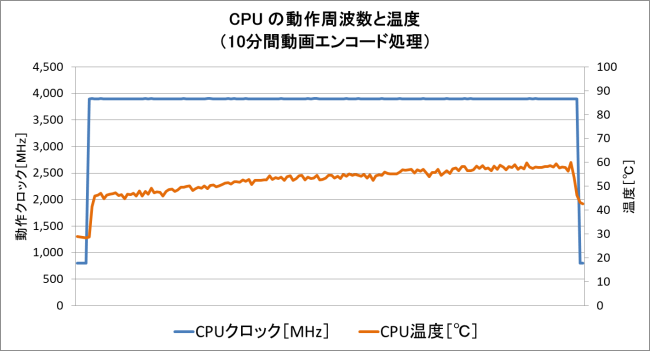
動画エンコード時の CPU動作周波数と温度
(10分間の動画エンコード処理)
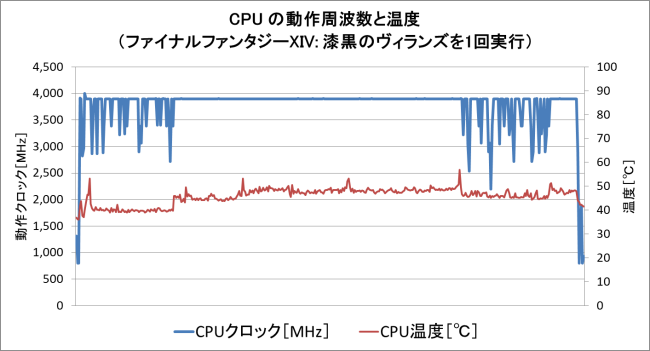
ベンチマーク実行時の CPU温度
(ファイナルファンタジーXIV:漆黒のヴィランズを1回実行)
CPU はハイパフォーマンスをキープしつつ、温度が大きく上昇することもなく安定して推移しています。エアフローはとても良好です。
Windows の起動・再起動・シャットダウン時間計測
Windows の起動時間、再起動時間、シャットダウン時間を それぞれ 5回ずつ計測しました。
| 起動 | 再起動 | シャットダウン | |
|---|---|---|---|
| 1回目 | 15.0秒 | 25.2秒 | 4.7秒 |
| 2回目 | 14.5秒 | 22.9秒 | 4.7秒 |
| 3回目 | 14.5秒 | 22.9秒 | 3.8秒 |
| 4回目 | 14.5秒 | 22.8秒 | 4.0秒 |
| 5回目 | 14.7秒 | 23.0秒 | 4.0秒 |
| 平均 | 14.6秒 | 23.4秒 | 4.2秒 |
感覚的にも早くて待ちのストレスはまったくありません。とにかく早い!
なお、起動・再起動・シャットダウン時間は状況により多少変動するので、参考値としてください。
付属品
本体ほか同梱品一式(電源コード、ドキュメント類)です。

付属しているドキュメント類は以下のとおりです。
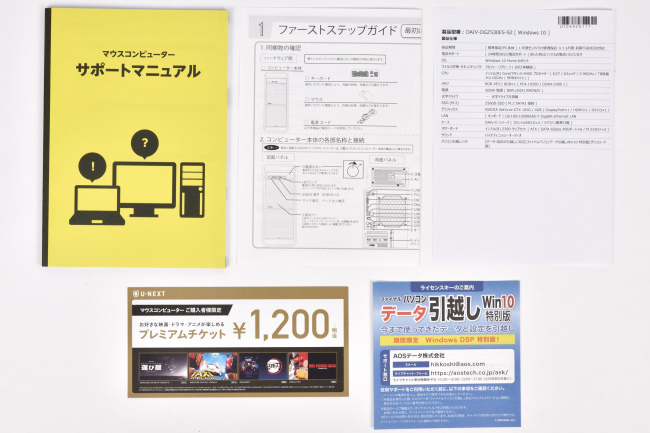
| 【上記写真のドキュメント類について】 ■上段右側から ・製品仕様書 ・ファーストステップガイド ・サポートマニュアル ■下段右側から ・ファイナルパソコン引越し Win10 特別版 ・U-NEXT プレミアムチケット |
※保証書は梱包箱に添付されています。
サポートマニュアルには、初回設定手順のほか、サポートセンターへの問い合わせ方法についても詳細に記載されています。
サポートセンターへは、電話、メール、FAX での問い合わせが可能で、製品の技術的な問い合わせも OK です。
電話による問い合わせが 24時間365日対応していることや、ユーザーが抱えている問題・トラブルの解決を目的としたサポートなどユーザーに寄り添った対応は、パソコンを使う上でのあんしん感につながります。
まとめ
以上、DAIV-DGZ530 シリーズのレビュー記事をお届けしました。
今回のレビューでは同シリーズに入門機としてラインナップしている「DAIV-DGZ530E5-S2」を試用しましたが、これから写真・動画編集を始めてみようというユーザーには十分快適にこなせる性能を備えています。
本体内部へのアクセスもかんたんで拡張性・メンテナンス性ともに抜群な点は大きな魅力です。
ただ、近い将来、さらに高画質な写真・動画編集へのチャレンジを予定しているユーザーには CPU をアップグレードしたモデルにしておきたいところです。
DAIV-DGZ530 シリーズには入門機からプロフェッショナルモデルまで幅広いユーザー層に向けたモデルが多数ラインナップしていますし、各モデルともに柔軟にカスタマイズできます。
今回レビューした入門機「DAIV-DGZ530E5-S2」の性能評価をベースに比較・検討してみてはいかがでしょう。
評価のポイントをまとめると・・・
高評価のポイント
・写真・動画編集などクリエイティブな作業も快適にこなせる
・レトロチックで重厚感のあるデザイン
・使いやすさが考慮された必要十分なインターフェース
・本体内部へのアクセスがかんたん
・抜群の拡張性とメンテナンス性
チョット残念なところ
・SDカードスロット標準搭載は一部モデルのみ
ラインナップしているモデルのスペックや価格、キャンペーンなど最新情報はマウスコンピューターの公式サイトでチェックできます。
マウスコンピューター公式サイト⇒ DAIVデスクトップPC
マウスコンピューター公式サイトで冬の感謝セールを開催中です。
・DAIV Z3 (プレミアムモデル) が 税込 30,100円オフ!
【199,800円(税込)~】(通常価格 229,900円)
・DAIV Z7 が 税込 40,000円オフ!
【249,800円(税込)~】(通常価格 289,800円)
詳しくはマウスコンピューター公式サイトをご確認ください。
[2023年1月25日(水)10時59分まで]



